- Descărcarea driverului ecranului tactil Lenovo Yoga 11E nu trebuie să fie complicată și astăzi vă vom arăta cele mai bune metode pe care le puteți utiliza.
- Cel mai rapid mod de actualizare a driverelor este de a utiliza un software dedicat și de încredere pentru actualizarea driverelor.
- Descărcarea driverelor direct de pe site-ul Lenovo este un alt mod fiabil de actualizare a driverelor.
- Dacă ecranul tactil Lenovo Yoga 11e nu funcționează pe Windows 10, verificați acest ghid și vedeți cum să actualizați corect driverele.

Acest software va repara erorile frecvente ale computerului, vă va proteja de pierderea fișierelor, malware, defecțiuni hardware și vă va optimiza computerul pentru performanțe maxime. Remediați problemele PC-ului și eliminați virușii acum în 3 pași simpli:
- Descărcați Restoro PC Repair Tool care vine cu tehnologii brevetate (brevet disponibil Aici).
- Clic Incepe scanarea pentru a găsi probleme cu Windows care ar putea cauza probleme PC.
- Clic Repara tot pentru a remedia problemele care afectează securitatea și performanța computerului
- Restoro a fost descărcat de 0 cititori luna aceasta.
Pentru a vă asigura că dispozitivul dvs. funcționează corect, trebuie să aveți cele mai recente șoferii instalat și, în acest ghid, vă vom arăta cum să faceți acest lucru Descarca Lenovo Driver de ecran tactil Yoga 11E.
Descărcând cele mai recente drivere, vă veți asigura că dispozitivul dvs. funcționează fără erori și la performanțe maxime în orice moment.
Există mai multe moduri pe care le puteți utiliza pentru a vă actualiza driverele și, în acest ghid, vă vom arăta cele mai bune.
Cum pot actualiza driverul ecranului tactil Lenovo Yoga 11E?
1. Descărcați driverele de pe site-ul Lenovo
- Mergi la Pagina de descărcare a driverelor Lenovo.
- Selectați categoria corespunzătoare.
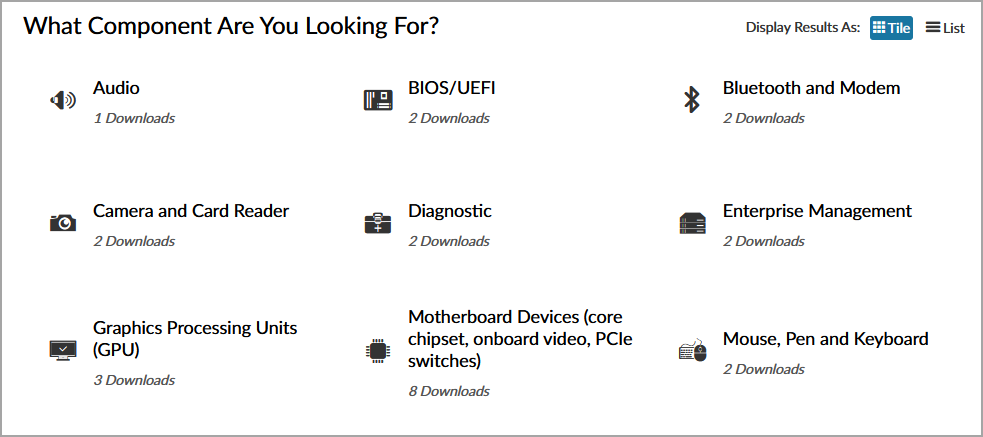
- Găsiți driverul pe care doriți să îl descărcați și faceți clic pe pictograma săgeată în jos. Acum faceți clic pe pictograma de descărcare.
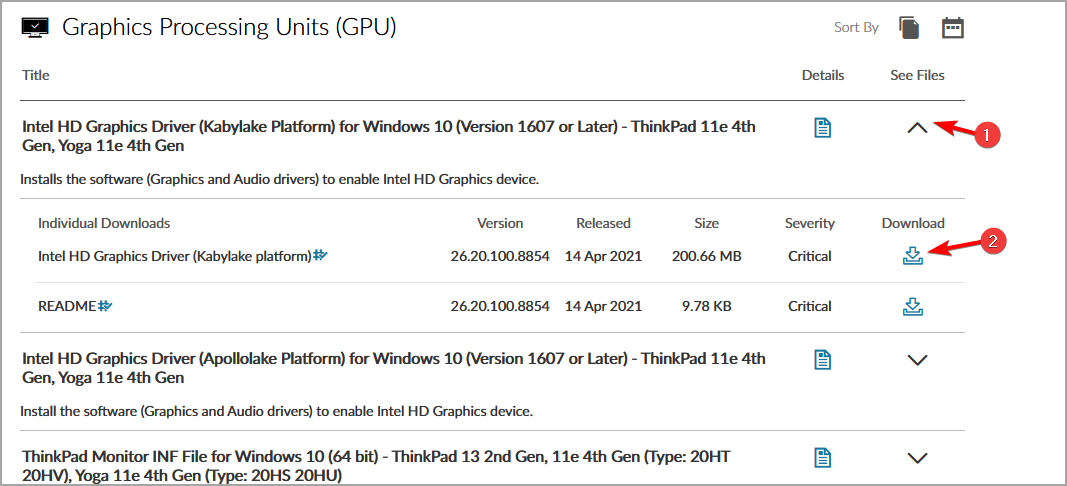
- Alegeți locația de descărcare și salvați fișierul.
- Odată ce fișierul este salvat, faceți dublu clic pe acesta pentru al rula și urmați instrucțiunile de pe ecran.
Alternativ, puteți utiliza caracteristica de actualizare automată a driverului urmând acești pași:
- Vizita Pagina de actualizare automată a driverelor Lenovo.
- Faceți clic pe Incepe scanarea buton.
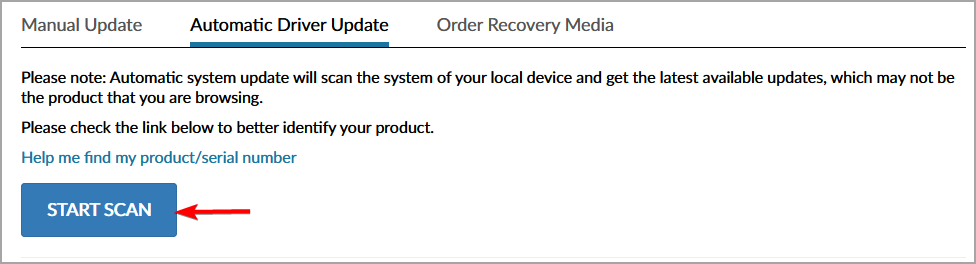
- Dacă nu aveți instalată aplicația Lenovo Service Bridge, vi se va solicita acest lucru.
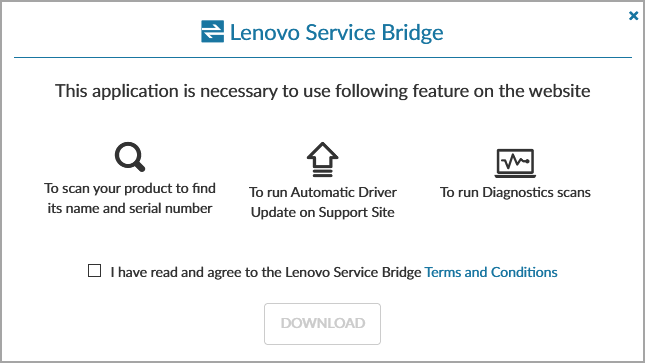
- Odată ce software-ul este instalat, urmați instrucțiunile de pe ecran pentru a scana și actualiza toate driverele învechite.
Aceste două metode sunt relativ simple de urmat și prin utilizarea acestora puteți actualiza cu ușurință driverul ecranului tactil Lenovo Yoga 11E.
Dacă această metodă nu a funcționat pentru dvs. sau dacă pur și simplu nu găsiți driverele necesare, atunci următoarea soluție ar trebui să vă poată ajuta.
2. Utilizați un software specializat pentru actualizarea driverelor
Dacă doriți să actualizați toți driverele Lenovo Yoga 11E, cel mai bun mod de a face acest lucru este cu software-ul specializat de actualizare a driverelor.
 Driverele sunt esențiale pentru computer și pentru toate programele pe care le folosiți zilnic. Dacă doriți să evitați blocările, blocările, erorile, întârzierile sau orice alte probleme, va trebui să le mențineți actualizate.Verificarea constantă a actualizărilor driverului consumă mult timp. Din fericire, puteți utiliza o soluție automatizată care va verifica în siguranță pentru actualizări noi și le va aplica cu ușurință, de aceea vă recomandăm cu tărie DriverFix.Urmați acești pași simpli pentru a vă actualiza în siguranță driverele:
Driverele sunt esențiale pentru computer și pentru toate programele pe care le folosiți zilnic. Dacă doriți să evitați blocările, blocările, erorile, întârzierile sau orice alte probleme, va trebui să le mențineți actualizate.Verificarea constantă a actualizărilor driverului consumă mult timp. Din fericire, puteți utiliza o soluție automatizată care va verifica în siguranță pentru actualizări noi și le va aplica cu ușurință, de aceea vă recomandăm cu tărie DriverFix.Urmați acești pași simpli pentru a vă actualiza în siguranță driverele:
- Descărcați și instalați DriverFix.
- Lansați aplicația.
- Așteptați ca DriverFix să vă detecteze toți driverele defecte.
- Software-ul vă va arăta acum toți driverele care au probleme și trebuie doar să le selectați pe cele pe care le-ați dori să le remediați.
- Așteptați ca DriverFix să descarce și să instaleze cele mai noi drivere.
- Repornire computerul dvs. pentru ca modificările să aibă efect.

DriverFix
Driverele nu vor mai crea probleme dacă descărcați și utilizați astăzi acest software puternic.
Vizitati site-ul
Disclaimer: acest program trebuie actualizat de la versiunea gratuită pentru a efectua unele acțiuni specifice.
3. Utilizați Device Manager
- presa Tasta Windows + X și alegeți Manager de dispozitiv din listă.

- Localizați dispozitivul cu ecran tactil din listă, faceți clic dreapta pe el și alegeți Actualizați driver-ul opțiune.

- Acum faceți clic pe Căutați automat software-ul actualizat al driverului.

- Windows va căuta acum în baza de date a driverelor un driver adecvat și va încerca să actualizeze driverul în cauză.
Rețineți că nu este cea mai fiabilă soluție, deoarece baza de date Windows poate fi depășită, deci este posibil să nu descarce cel mai recent driver.
Această metodă este utilă dacă sunteți un utilizator mai puțin experimentat și nu știți cum să căutați corect driverele, dar dacă sunteți un utilizator avansat, vă sugerăm să utilizați una dintre celelalte metode ale noastre.
Actualizarea driverului ecranului tactil Lenovo Yoga 11E nu este atât de dificilă pe cât crezi, atâta timp cât știi unde să cauți driverul.
Ce metode folosiți pentru o actualizare a driverului? Nu ezitați să le împărtășiți cu noi în secțiunea de comentarii.
 Încă aveți probleme?Remediați-le cu acest instrument:
Încă aveți probleme?Remediați-le cu acest instrument:
- Descărcați acest instrument de reparare a computerului evaluat excelent pe TrustPilot.com (descărcarea începe de pe această pagină).
- Clic Incepe scanarea pentru a găsi probleme cu Windows care ar putea cauza probleme PC.
- Clic Repara tot pentru a remedia problemele cu tehnologiile brevetate (Reducere exclusivă pentru cititorii noștri).
Restoro a fost descărcat de 0 cititori luna aceasta.

![FIX: Eroare de actualizare a driverului Wacom 101 [Ghid complet]](/f/add2b228e6c8ed1d39747ecd24a5a956.jpg?width=300&height=460)
![FIX: Driverul scanerului nu este instalat Canon [Ghid complet]](/f/2a832dc76704ee2005bc61899dcd1974.jpg?width=300&height=460)